ソリッドステートドライブまたはSSDは最近かなり一般的です。 SSDは高速で信頼性も高いです。 最近のミッドエンドからハイエンドのPCのほとんどは、ストレージに従来のHDDではなくSSDを使用しています。
最近新しいPCを購入したが、それがソリッドステートドライブを持っているかどうかわからない場合は、マニュアルを開いたりコンピュータを分解したりせずに、お使いのPCにSSDがあるかどうかを簡単に確認できます。

以下は、お使いのWindows 10コンピュータにSSDが搭載されているかどうかを知るための4つの簡単な方法です。
これらの方法に加えて、あなたのコンピュータで使用されているストレージのタイプを決定するためにCPU-ZとSpeccyのようなそこにたくさんのサードパーティのユーティリティがあります。 これらの他社製ユーティリティは、他では見つけることができないかもしれないあなたのコンピュータについての高度な情報をあなたに提供することもできます。
4の方法1
タスクマネージャで確認
ステップ1: Ctrl + Shift + Escキーを使用するか、タスクバーを右クリックして[ タスクマネージャ ]オプションをクリックして、 タスクマネージャを開きます。 私たちの11の方法をチェックして、もっと多くの方法を知るためにWindows 10ガイドのタスクマネージャを開いてください。
ステップ2:それが小さなビューで開いたらフルモードに切り替えます。
ステップ3: パフォーマンスタブの下で、右側のドライブの実際の名前を知るために左側のディスクをクリックして下さい。 通常、名前はドライブの種類(SSDまたはHDD)を示します。

お使いのPCに複数の内蔵ドライブがある場合は、それらのプロパティを知るために次々にそれらすべてをクリックする必要があります。
下の写真でわかるように、私のPCには2つのドライブがあり、どちらもSSDです。 このタブには、SSDの製造元の名前とモデル番号も表示されます。
4の方法2
あなたのPCがディスクの管理を通してSSDを持っているかどうか確認してください
ステップ1:タスクバーの[スタート]ボタンを右クリックし、[ ディスクの管理 ]オプションをクリックしてウィンドウを開きます。
ステップ2:ウィンドウの左側(下の写真のように)には、現在PCに接続されているすべての内蔵および外付けドライブが表示されます。 ドライブがHDDかSSDかを確認するには、ドライブを右クリックして[ プロパティ ]をクリックします 。
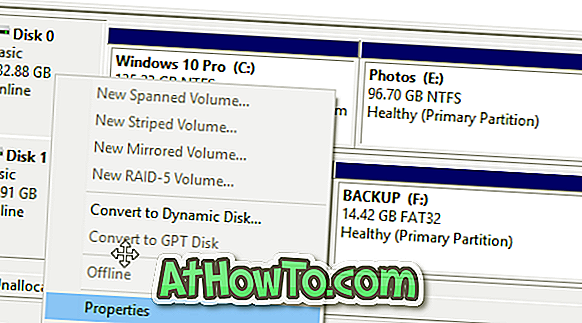
ステップ3: Generalタブはドライブの実際の名前を表示しますそれは通常それがどんな種類のドライブ(SSDかHDD)であるか示します。
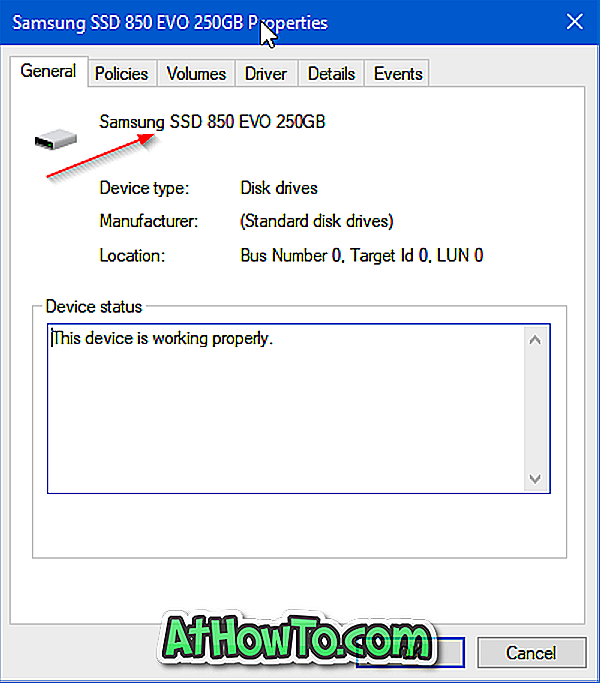
4の方法3
ファイルエクスプローラを使用してPCにSSDがあるかどうかを確認します。
ステップ1:ファイルエクスプローラを開き、このPCに移動します。
ステップ2:パーティションドライブを右クリックし、次にProperties(プロパティ)をクリックしてそのプロパティダイアログを開きます。 複数の物理ドライブがある場合は、SSDかHDDかを知りたい物理ドライブに属するドライブを右クリックしていることを確認する必要があります。
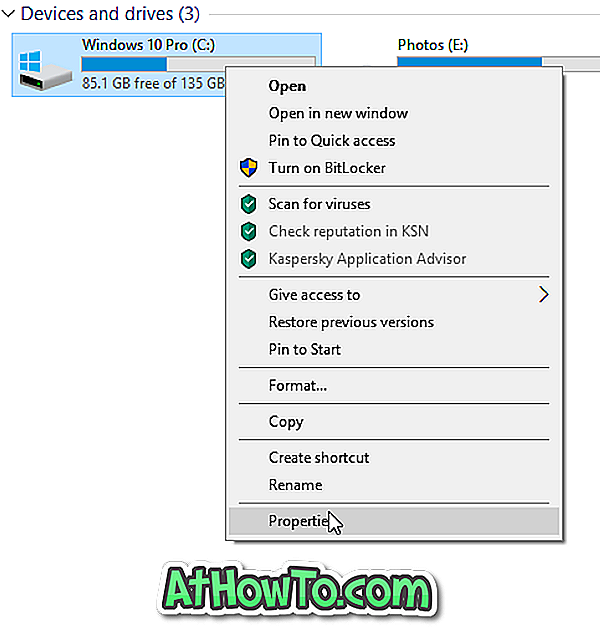
ステップ3: ハードウェアタブの下で、あなたはあなたのPCがSSDかHDDを持っているかどうか見ることができます。
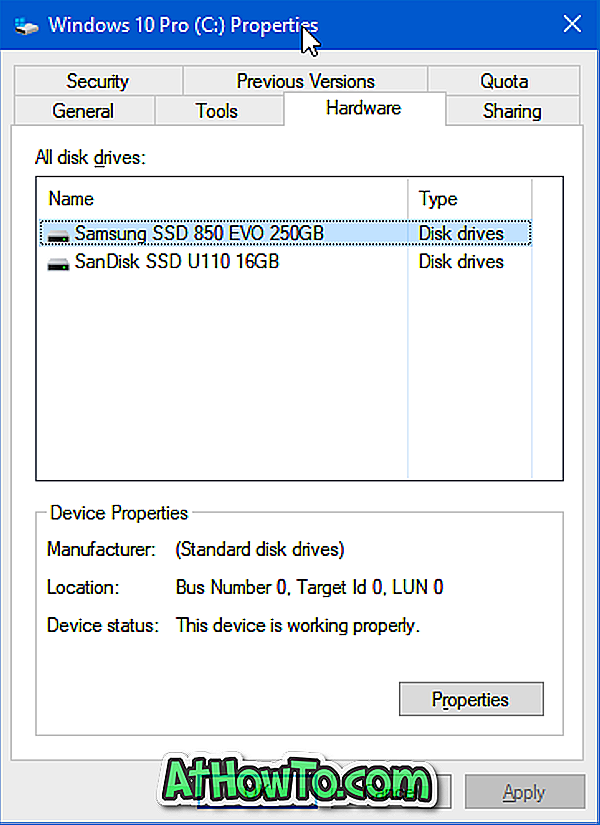
PCに複数のドライブがある場合は、[ハードウェア]タブにすべてのドライブが一覧表示され、現在選択されているパーティションドライブがある物理ドライブだけが強調表示されます。
4の方法4
お使いのPCがデバイスマネージャを介してSSDを持っていることを確認してください
ステップ1:タスクバーのスタートボタンを右クリックしてDevice ManagerオプションをクリックしてDevice Managerを開きます。
ステップ2: [デバイスマネージャ]ウィンドウで、[ ディスクドライブ]ツリーを展開してドライブの名前(SSDまたはHDD)も表示します。
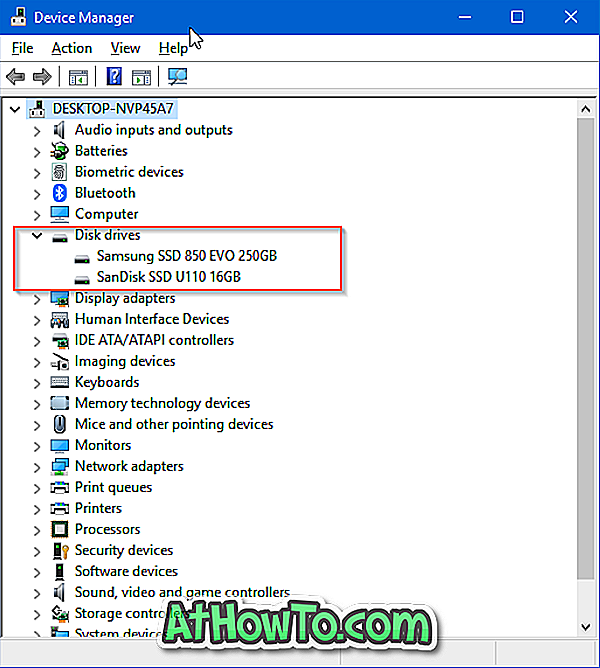
このガイドがお役に立てば幸いです。
Windows 10ガイドでSSDのパフォーマンスを微調整し最適化するための11の無料ツールもまたあなたの興味を引くかもしれません。














